Trung tâm tin học ở thanh hóa
Muốn in nhiều file PDF một lúc thì bạn hãy thử làm theo cách dưới đây nhé!
Chọn tất cả File PDF vô 1 thư mục chung
Trên thực tế, có 2 cách cơ bản để in nhiều File PDF là mở từng File rồi ra lệnh in, hoặc ghép các File PDF lại với nhau và in. Tuy nhiên, 2 cách làm này khiến bạn mất rất nhiều thời gian, vì vậy, hãy tham khảo cách làm đơn giản dưới đây rất nhanh và gọn nhé!
Lưu ý khi tổng hợp File PDF vào 1 thư mục chung
Bạn có thể tổng hợp nhiều File PDF vào 1 thư mục tùy theo nhu cầu, tuy nhiên, khi thực hiện in, bạn chỉ có thể intối đa 15 File PDF cùng một lúcvì Windows không cho phép in nhiều hơn số lượng này.
Bước 1:
Chọntối đa 15 File PDFtrong 1 lần.
Để chọn nhiều File trong thư mục cùng lúc, bạn có thể thao tác 1 trong 2 cách sau:
– Bấm phímCtrlvà click chuột trái vào các File bạn cần chọn.
– Nếu các File cần innằm liền kề, bạn chọn File đầu tiên > Bấm giữ phímShift> Chọn vào File cuối cùng.
Chọn tối đa 15 File cần in
Bước 2:
Chuyển sang tabShare> Chọn lệnhPrint.
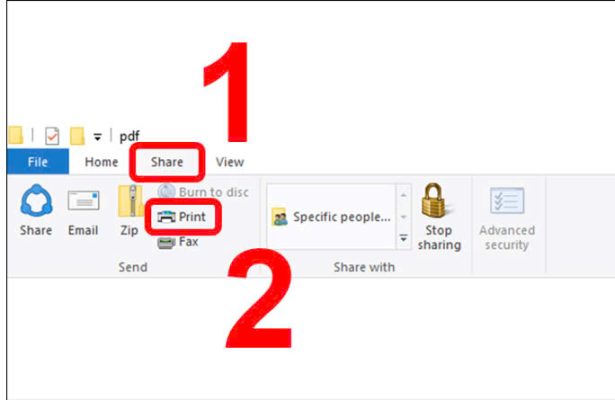
Nếu vẫn còn File muốn in, bạn hãy ra lệnh in tiếp tục ngay sau đó với những File còn lại, các bước thực hiện tương tự như trên.
Dùng phần mềm Foxit Reader
Ngoài mẹo trên, bạn cũng có thể dùng phần mềm Foxit Reader để ghép nhiều File PDF lại và thực hiện các thao tác in ấn. Hãy theo dõi các bước bên dưới nhé!
Link tải phần mềm:
Bước 1:
Mở phần mềmFoxit Reader> Chọn mụcFile> ChọnBatch Print.
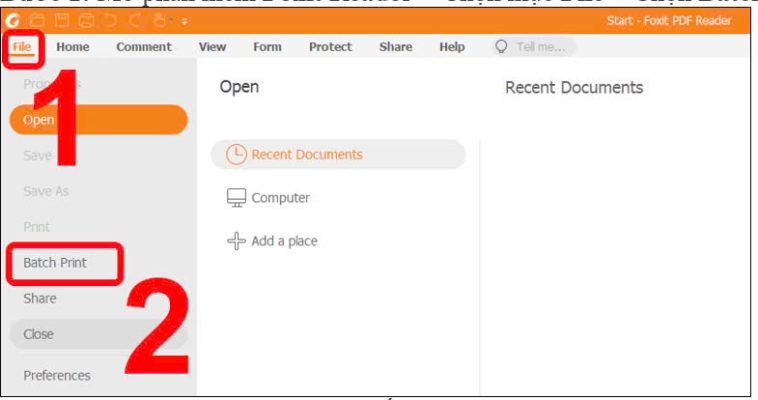
Bước 2:
ChọnAdd Files> Chọn tiếp lệnhAdd Folder.
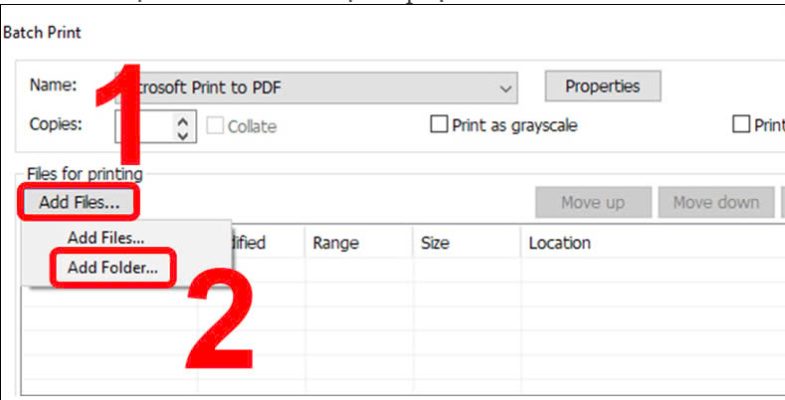
Bước 3:
Chọn thư mục chứa File PDF cần in.
Mở thư mục chứa File
Bước 4:
Tùy chỉnh các thông số trước khi thực hiện in ấn.
Thứ tự các tùy chọn được đánh dấu trên hình như sau:
- Chọn máy in cần in.
- Cài đặt thông số in của máy in.
- Chọn tùy chọn này để căn chuẩn trang vừa với khổ giấy in.
- Tùy chọn kiểu trang ngang hay dọc.
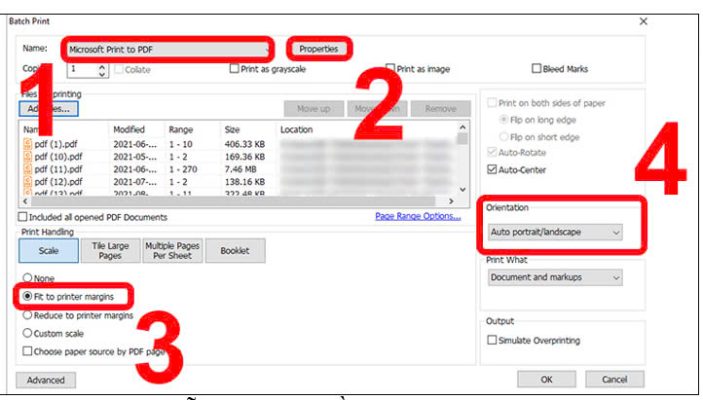
Trên đây là hướng dẫn cách in nhiều file PDF cùng 1 lúc, tin học ATC xin chúc bạn áp dụng thành công nhé!

TRUNG TÂM ĐÀO TẠO KẾ TOÁN THỰC TẾ – TIN HỌC VĂN PHÒNG ATC
DỊCH VỤ KẾ TOÁN THUẾ ATC – THÀNH LẬP DOANH NGHIỆP ATC
Địa chỉ:
Số 01A45 Đại lộ Lê Lợi – Đông Hương – TP Thanh Hóa
( Mặt đường Đại lộ Lê Lợi, cách bưu điện tỉnh 1km về hướng Đông, hướng đi Big C)
Tel: 0948 815 368 – 0961 815 368

Địa chỉ đào tạo tin học văn phòng tại Thanh Hóa
Địa chỉ đào tạo tin học văn phòng ở Thanh Hóa









